Die Einstellungen der Workspace-Browsererweiterung sind über die Schaltfläche Einstellungen in der Oberfläche der Browser-Erweiterung verfügbar, unabhängig davon, welche Devolutions-Anwendung Sie zusammen mit der Workspace-Browsererweiterung verwenden.
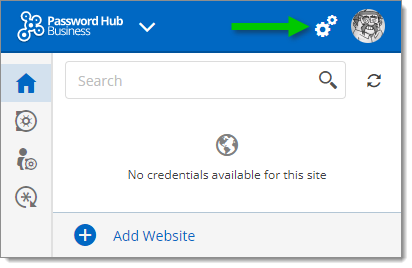
Die Einstellungen sind in zwei Kategorien unterteilt: Konfiguration und Datenquellen.
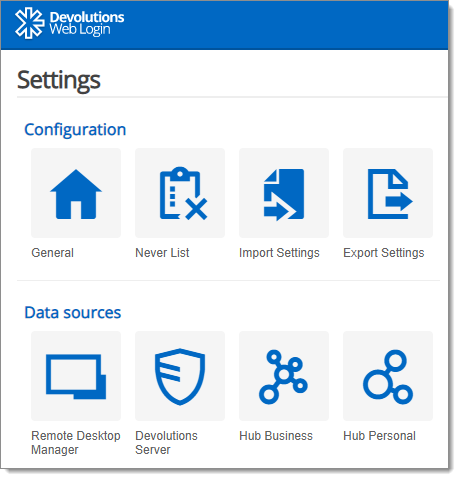
Konfiguration
Die Allgemeinen Einstellungen betreffen die Benutzeroberfläche und die Interaktion.
- Registerkarte Allgemein
- Das Symbol der Workspace-Browsererweiterung in den Felder für die Anmeldeinformationen anzeigen.
- Aufforderung zum Speichern der Anmeldedaten bei einer neuen Anmeldung anzeigen.
- Optionen des Kontexmenü anzeigen.
- Felder einfärben, wenn die Workspace-Browsererweiterung diese befüllt.
- Farbschema der Anwendung festlegen.
- Registerkarte Erweitert
- Telemetrie deaktivieren.
- Beta-Versionen der Workspace-Browsererweiterung aktivieren.
Die Ausnahmen ermöglichen eine Liste von Websites zu hinterlegen, bei denen der Benutzer keine Benachrichtigung erhält, die eingegebenen Anmeldeinformationen zu speichern.
- Die möglichen Optionen lauten: Diese Seite nicht hinzufügen, Nie Automatisch ausfüllen, Nie etwas durchführen und Keine Symbole in Felder anzeigen.
- Diese Einstellungen lassen sich für Basisdomäne, Host, Beginnt mit, RegEx, und Exakte Werte konfigurieren.
Die Import- / Export- Einstellungen ermöglichen das Speichern und Übertragen der aktuellen Einstellungen.
- Einstellungen von anderen Browsern oder Benutzern importieren.
- Auswählen, ob die Einstellungen für die Workspace-Browsererweiterung, Passwort Generator und Ausnahmen exportiert werden sollen.
Datenquellen
Die Einstellungen für Datenquellen dienen der Anpassung der Interaktionen die Workspace-Browsererweiterung mit Remote Desktop Manager, Devolutions Server, Devolutions Hub Business und Devolutions Hub Personal.
Remote Desktop Manager
| REGISTERKARTE ALLGEMEIN | BESCHREIBUNG |
|---|---|
| Remote Desktop Manager aktivieren | Einträge aus Remote Desktop Manager abrufen, wenn die Anwendung geöffnet ist. |
| Standardport verwenden (19443) | Port für die Kommunikation zwischen Remote Desktop Manager und der Workspace-Browsererweiterung. |
| Einträge standardmäßig im Benutzer-Tresor hinzufügen | Neue Einträge werden standardmäßig im Benutzer-Tresor gespeichert. |
| Zielordner | Ordner auswählen, in dem die Anmeldeinformationen gespeichert werden. |
| REGISTERKARTE AKTIONEN | BESCHREIBUNG |
|---|---|
| Anmeldeinformationen beim Laden automatisch abrufen | Die Workspace-Browsererweiterung sucht automatisch nach Anmeldeinformationen in der Datenquelle, wenn eine Verbindung zu einer Website hergestellt wird. Falls deaktiviert, klicken Sie auf das Symbol für die Workspace-Browsererweiterung, um die Anmeldeinformationen manuell abzurufen. |
| Anmeldeinformationen beim Laden automatisch ausfüllen | Füllt beim Laden der Website automatisch die Anmeldeinformationen aus. |
| Formular nach dem Ausfüllen automatisch absenden | Übermittelt automatisch die Anmeldeinformationen, wenn die Felder ausgefüllt sind. |
| REGISTERKARTE ERWEITERT | BESCHREIBUNG |
|---|---|
| Anwendungsschlüssel | Sichert die Kommunikation zwischen Remote Desktop Manager und der Workspace-Browsererweiterung zusätzlich mittels einem Anwendungsschlüssel. Gehen Sie in Remote Desktop Manager zu Datei – Optionen – Browsererweiterungen, um den Anwendungsschlüssel festzulegen. |
| Nativen Nachrichtenaustausch aktivieren | Tauschen Sie Nachrichten mit einer nativen Anwendung aus, die auf dem Computer des Benutzers installiert ist. |
| Alte API verwenden | Für die Kompatibilität mit älteren Versionen von Remote Desktop Manager. |
Devolutions Server
| REGISTERKARTE ALLGEMEIN | BESCHREIBUNG |
|---|---|
| Devolutions Server aktivieren | Einträge von Devolutions Server abrufen. |
| Zielordner | Ordner auswählen, in dem die Anmeldeinformationen im Tresor gespeichert werden. |
| Server URL | URL der Devolutions Server Instanz. |
| REGISTERKARTE AKTIONEN | BESCHREIBUNG |
|---|---|
| Anmeldeinformationen beim Laden automatisch abrufen | Die Workspace-Browsererweiterung sucht automatisch nach Anmeldeinformationen in der Datenquelle, wenn eine Verbindung zu einer Website hergestellt wird. Falls deaktiviert, klicken Sie auf das Symbol für die Workspace-Browsererweiterung, um die Anmeldeinformationen manuell abzurufen. |
| Anmeldeinformationen beim Laden automatisch ausfüllen | Füllt beim Laden der Website automatisch die Anmeldeinformationen aus. |
| Formular nach dem Ausfüllen automatisch absenden | Übermittelt automatisch die Anmeldeinformationen, wenn die Felder ausgefüllt sind. |
| REGISTERKARTE ERWEITERT | BESCHREIBUNG |
|---|---|
| Standard Vergleich | Legen Sie einen Standard-Vergleichstyp fest zwischen Basisdomäne, Host, Beginnt mit, RegEx, Exakt und Niemals. |
| Alle verfügbaren Tresore synchronisieren | Synchronisiert alle verfügbaren Tresore von Devolutions Server. |
Devolutions Hub Business und Devolutions Hub Personal
| REGISTERKARTE ALLGEMEIN | BESCHREIBUNG |
|---|---|
| Devolutions Hub Business / Personal aktivieren | Einträge von Devolutions Hub abrufen. |
| Server URL (nur mit Devolutions Hub Business verfügbar) | URL der Devolutions Hub Business-Instanz. |
| Benutzername | Geben Sie einen Benutzernamen ein, um sich mit dem Hub zu verbinden. |
| REGISTERKARTE AKTIONEN | BESCHREIBUNG |
|---|---|
| Anmeldeinformationen beim Laden automatisch ausfüllen | Füllt beim Laden der Website automatisch die Anmeldeinformationen aus. |
| Formular nach dem Ausfüllen automatisch absenden | Übermittelt automatisch die Anmeldeinformationen, wenn die Felder ausgefüllt sind. |
| REGISTERKARTE ERWEITERT | BESCHREIBUNG |
|---|---|
| Devolutions Account Anmeldung | Legen Sie die Anmelde-URL Ihres Devolutions Account fest. |
| Favicon anzeigen | Zeigt das Favicon der Workspace-Browsererweiterung an. |
| Workspace-Browsererweiterung | Aktiviert die Workspace-Browsererweiterung mit Devolutions Hub. |
| Standard Vergleich | Legen Sie einen Standard-Vergleichstyp fest zwischen Basisdomäne, Host, Beginnt mit, RegEx, Exakt und Niemals. |
| Alle verfügbaren Tresore synchronisieren (nur mit Devolutions Hub Business verfügbar) | Synchronisiert alle verfügbaren Tresore von Devolutions Hub Business. |







